 |
 |
対処方法 |
| |
PowerPoint 2010で、新しいプレゼンテーションを作成(「テーマ」、「レイアウト」の選択)する方法を案内します。
PowerPoint 2010には、「テーマ」と呼ばれるスライドのデザイン、配色、タイトルやテキストの書式をまとめたひな型と「レイアウト」が用意されているので、見栄えのよいスライドを簡単に作成できます。

- PowerPoint 2007で新しいプレゼンテーションを作成する方法については、情報番号:009569を参照してください。
- 対象機種の確認はここをクリックしてください。
PowerPoint 2010で新しいプレゼンテーションを作成するには、次の項目を確認してください。
- スライドのテーマを選択する
- スライドのレイアウトを選択する
スライドのテーマを選択するには、以下の操作手順を行ってください。
【操作手順】
- PowerPoint 2010を起動し、「リボン」から「デザイン」タブ→「
 」の順にクリックします。 」の順にクリックします。

- テーマの一覧が表示されるので、好みのテーマをクリックします。
ここでは例として、「スリップストリーム」をクリックします。
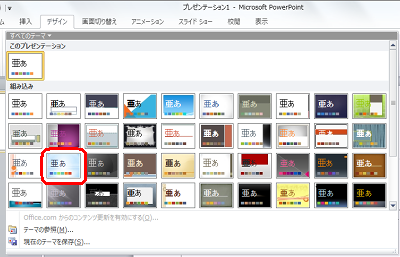

- スライドの表示が変更されたことを確認します。
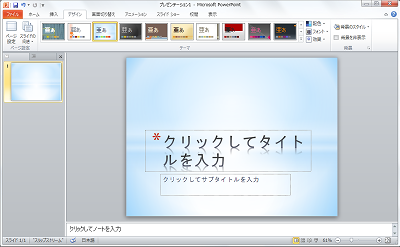
以上で操作完了です。
「対処方法」の先頭に戻る
スライドのレイアウトを選択するには、以下の操作手順を行ってください。
【操作手順】
- PowerPoint 2010を起動し、「リボン」から「ホーム」タブ→「レイアウト」の順にクリックし、一覧から好みのレイアウトをクリックします。
ここでは例として、「2 つのコンテンツ」をクリックします。
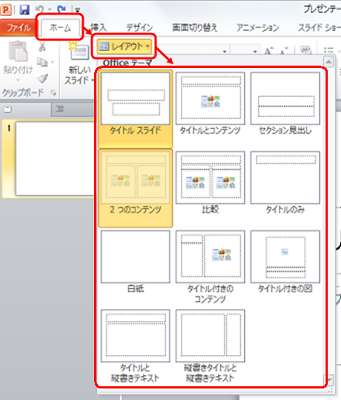
- スライドの表示が変更されたことを確認します。
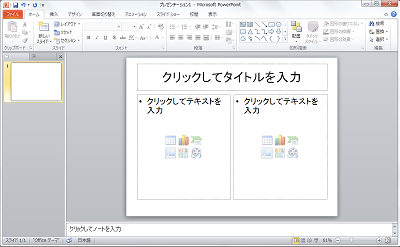
以上で操作完了です。
「対処方法」の先頭に戻る
|
 |
関連情報 |
| |
特にありません。 |
 |
補足 |
| |
特にありません。 |
|
|




